TTEP.CN > 软件 >
WORD中如何给图片增加题注呢 怎样在Word2010文档中添加图片题注
WORD中如何给图片增加题注呢 怎样在Word2010文档中添加图片题注。我们很多人都使用过电脑中的word文档功能,因为这对于很多新手来说是入门必学知识。那么在文档中,我们应该怎么给图片增加题注呢?一起来看看吧。
在word2003文档中,我们如果为某些项目,如表格、图片、公式等添加带编号的题注。操作方法为:
1. 选择要为其添加题注的项目,依次选择“插入→引用→题注”菜单命令,接着出现“题注”界面。
2. 默认的题注为“图表 1”,单击“新建标签”按钮,我们可以创建新的题注(如图1)。

3. 如果让word自动为其添加带编号的题注,可以在“题注”界面中单击“自动插入题注”按钮,在弹出的“自动插入题注”界面中勾选需要插入题注的项目即可。
给word2007里面的 图片添加题注的方法为:
右键单击需要添加题注的图片,并在打开的快捷菜单中选择“插入题注”命令。
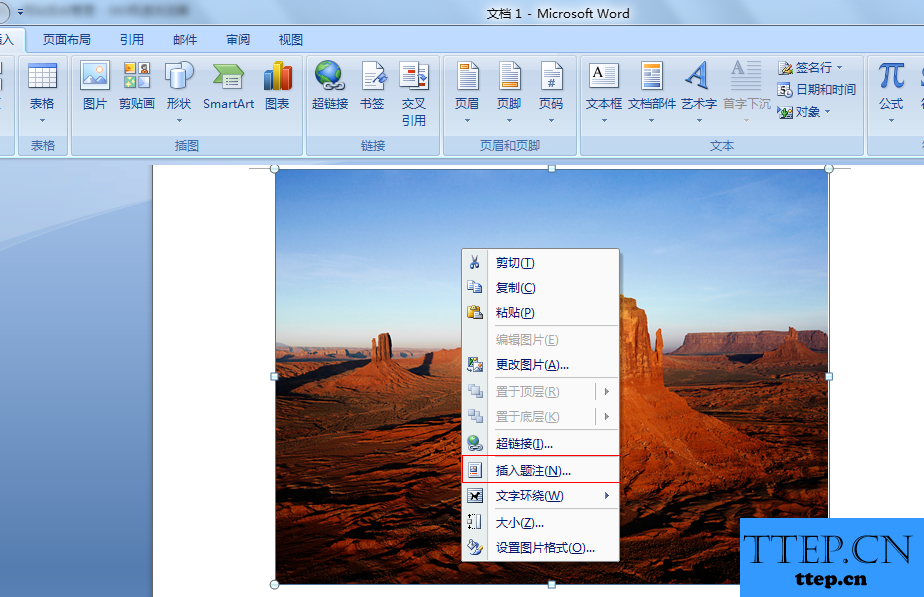
在打开的“题注”对话框中单击“编号”按钮,打开“题注编号”对话框,单击“格式”下拉三角按钮,在打开的格式列表中选择合适的编号格式。如果希望在题注中包含Word2007文档章节号,则需要选中“包含章节号”复选框。设置完毕单击“确定”按钮
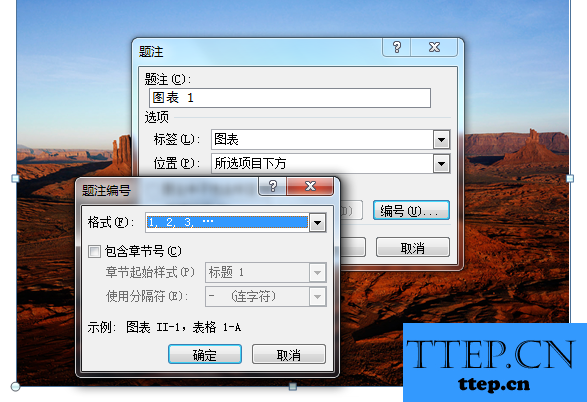
返回“题注”对话框,在“标签”下拉列表中选择“图表”标签。如果希望在Word2007文档中使用自定义的标签,则可以单击“新建标签”按钮,在打开的“新建标签”对话框中创建自定义标签,并在“标签”列表中选择自定义的标签。如果不希望在图片题注中显示标签,可以选中“题注中不包含标签”复选框。单击“位置”下拉三角按钮选择题注的位置,设置完毕单击“确定”按钮即可在Word2007文档中添加图片题注
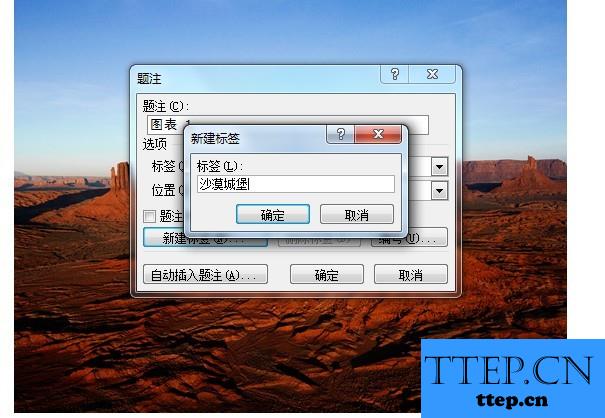

在Word2007文档中添加图片题注后,可以单击题注右边输入图片的描述习惯内容.这样一个题注就添加完成了
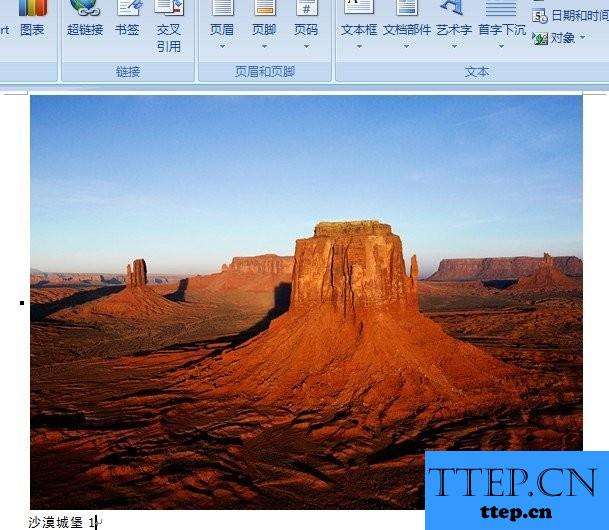
对于我们遇到了这样的问题的时候,我们就可以使用到上面文章中介绍的解决方法,希望能够对你们有所帮助。
在word2003文档中,我们如果为某些项目,如表格、图片、公式等添加带编号的题注。操作方法为:
1. 选择要为其添加题注的项目,依次选择“插入→引用→题注”菜单命令,接着出现“题注”界面。
2. 默认的题注为“图表 1”,单击“新建标签”按钮,我们可以创建新的题注(如图1)。

3. 如果让word自动为其添加带编号的题注,可以在“题注”界面中单击“自动插入题注”按钮,在弹出的“自动插入题注”界面中勾选需要插入题注的项目即可。
给word2007里面的 图片添加题注的方法为:
右键单击需要添加题注的图片,并在打开的快捷菜单中选择“插入题注”命令。
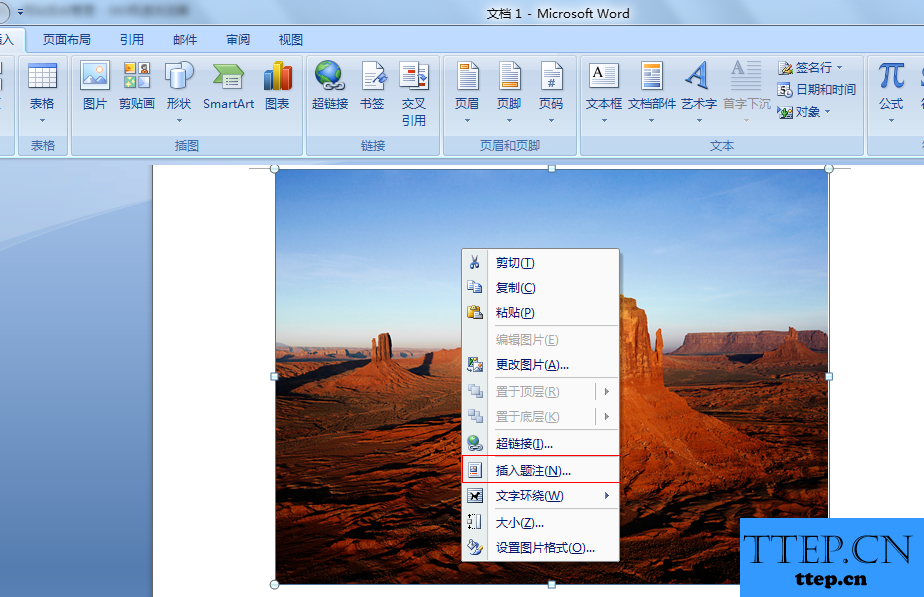
在打开的“题注”对话框中单击“编号”按钮,打开“题注编号”对话框,单击“格式”下拉三角按钮,在打开的格式列表中选择合适的编号格式。如果希望在题注中包含Word2007文档章节号,则需要选中“包含章节号”复选框。设置完毕单击“确定”按钮
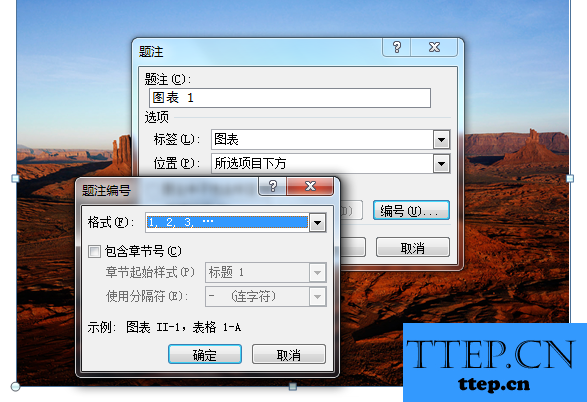
返回“题注”对话框,在“标签”下拉列表中选择“图表”标签。如果希望在Word2007文档中使用自定义的标签,则可以单击“新建标签”按钮,在打开的“新建标签”对话框中创建自定义标签,并在“标签”列表中选择自定义的标签。如果不希望在图片题注中显示标签,可以选中“题注中不包含标签”复选框。单击“位置”下拉三角按钮选择题注的位置,设置完毕单击“确定”按钮即可在Word2007文档中添加图片题注
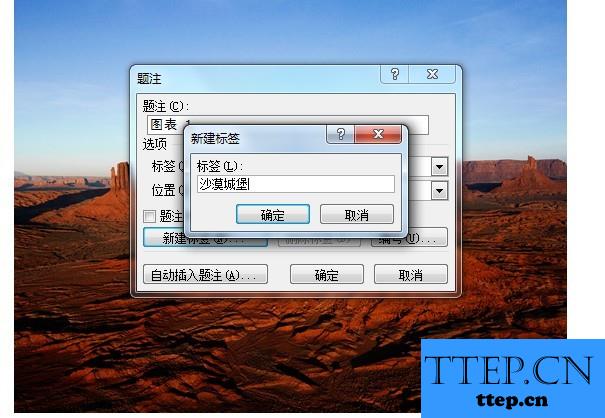

在Word2007文档中添加图片题注后,可以单击题注右边输入图片的描述习惯内容.这样一个题注就添加完成了
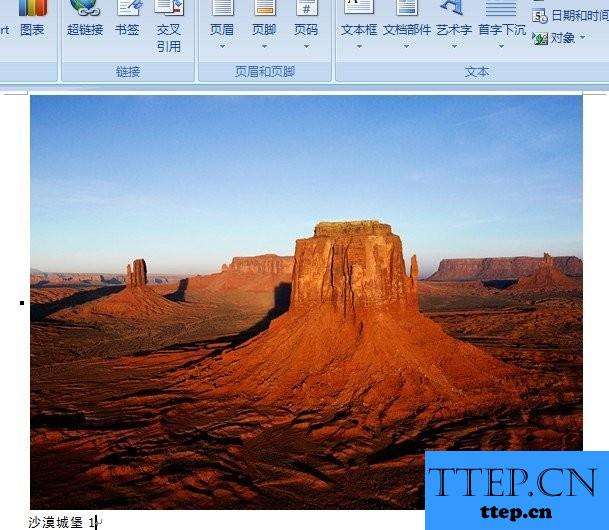
对于我们遇到了这样的问题的时候,我们就可以使用到上面文章中介绍的解决方法,希望能够对你们有所帮助。
- 最近发表
- 赞助商链接
